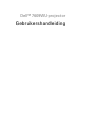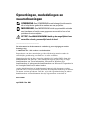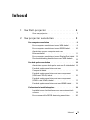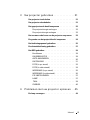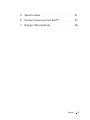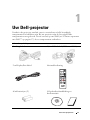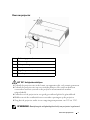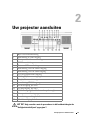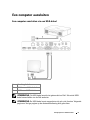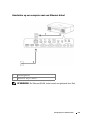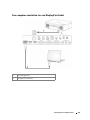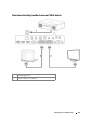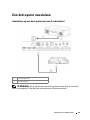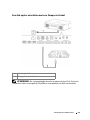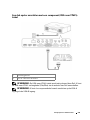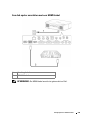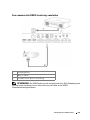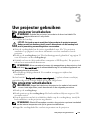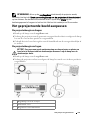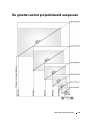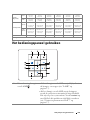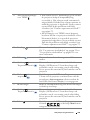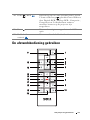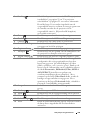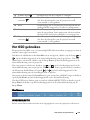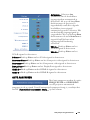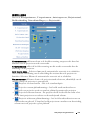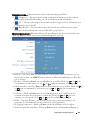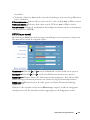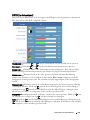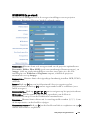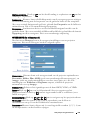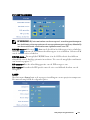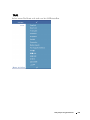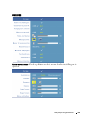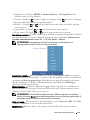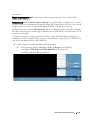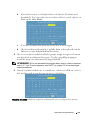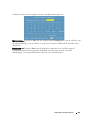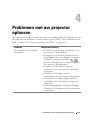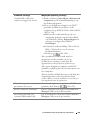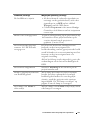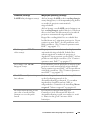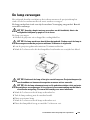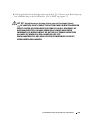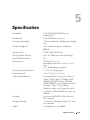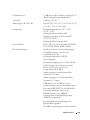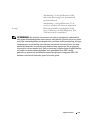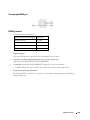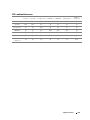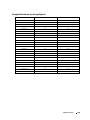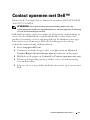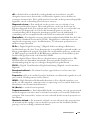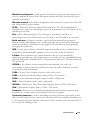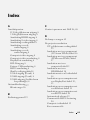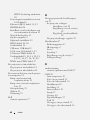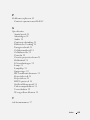Dell 7609WU Projector Gebruikershandleiding
- Categorie
- Tv's
- Type
- Gebruikershandleiding

Dell™ 7609WU-projector
Gebruikershandleiding

Opmerkingen, mededelingen en
waarschuwingen
OPMERKING: Een OPMERKING bevat belangrijke informatie
die u helpt beter gebruik te maken van uw projector.
MEDEDELING: Een MEDEDELING duidt op potentiële schade
aan hardware of verlies van gegevens en vertelt u hoe u het
probleem kunt vermijden.
LET OP: Een WAARSCHUWING duidt op de mogelijkheid van
materiële schade, persoonlijk letsel of dood.
____________________
De informatie in dit document is onderhevig aan wijzigingen zonder
kennisgeving.
© 2008 Dell Inc. Alle rechten voorbehouden.
Reproductie van deze materialen op elke willekeurige manier zonder de
schriftelijke goedkeuring van Dell Inc. is strikt verboden.
Handelsmerken die in deze tekst zijn gebruikt: Dell en het DELL-logo zijn
handelsmerken van Dell Inc.; DLP, het DLP
®
-logo en DarkChip™ 3 zijn
handelsmerken van Texas Instruments; Microsoft en Windows zijn
handelsmerken of gedeponeerde handelsmerken van Microsoft Corporation in
de Verenigde Staten en/of andere landen.
Andere handelsmerken en handelsnamen kunnen in dit document worden
gebruikt om te verwijzen naar de entiteiten die aanspraak maken op de merken
en namen van hun producten. Dell Inc. wijst elk eigendomsbelang in andere
handelsmerken en handelsnamen dan zijn eigen namen en merken af.
Model 7609WU
april 2008 Rev. A00

Inhoud 3
Inhoud
1 Uw Dell-projector . . . . . . . . . . . . . . . . . . 6
Over uw projector . . . . . . . . . . . . . . . . . . . 7
2 Uw projector aansluiten . . . . . . . . . . . . . 8
Een computer aansluiten . . . . . . . . . . . . . . . . . 9
Een computer aansluiten via een VGA-kabel
. . . . . 9
Een computer aansluiten via een RS232-kabel . . . 10
Aansluiten op een computer met een
Ethernet-kabel
. . . . . . . . . . . . . . . . . . . 11
Een computer aansluiten via een DisplayPort-kabel 12
Doorlusverbinding beeldscherm met VGA-kabels
. 13
Een dvd-speler aansluiten . . . . . . . . . . . . . . . . 14
Aansluiten op een dvd-speler met een S-videokabel
14
Een dvd-speler aansluiten met een
Composiet-kabel . . . . . . . . . . . . . . . . . . 15
Een dvd-speler aansluiten met een component
(VGA naar YPbPr)-kabel
. . . . . . . . . . . . . . 16
Een dvd-speler aansluiten met een component
(YPbPr naar YPbPr)-kabel . . . . . . . . . . . . . . 17
Een dvd-speler aansluiten met een HDMI-kabel
. . 18
Professionele installatieopties: . . . . . . . . . . . . . 19
Installatie voor het bedienen van een automatisch
scherm
. . . . . . . . . . . . . . . . . . . . . . . 19
Een commerciële RS232-besturing aansluiten
. . . 20

Inhoud 4
3 Uw projector gebruiken . . . . . . . . . . . . . . 21
Uw projector inschakelen . . . . . . . . . . . . . . . . 21
Uw projector uitschakelen . . . . . . . . . . . . . . . 21
Het geprojecteerde beeld aanpassen . . . . . . . . . . 22
De projectorhoogte verhogen
. . . . . . . . . . . 22
De projectorhoogte verlagen
. . . . . . . . . . . . 22
Het zoomen en de focus van de projector aanpassen . 23
De grootte van het projectiebeeld aanpassen . . . . . 24
Het bedieningspaneel gebruiken . . . . . . . . . . . . 25
De afstandsbediening gebruiken . . . . . . . . . . . . 27
Het OSD gebruiken . . . . . . . . . . . . . . . . . . . . 29
Hoofdmenu
. . . . . . . . . . . . . . . . . . . . . 29
INVOERSELECTIE . . . . . . . . . . . . . . . . . . 29
AUTO AANPASSEN
. . . . . . . . . . . . . . . . . 30
INSTELLEING
. . . . . . . . . . . . . . . . . . . . 31
FOTO (in pc-stand) . . . . . . . . . . . . . . . . . 33
FOTO (in videostand)
. . . . . . . . . . . . . . . . 34
WEERGAVE (in pc-stand)
. . . . . . . . . . . . . . 35
WEERGAVE (in videostand) . . . . . . . . . . . . . 36
PIP-INSTELLINGEN
. . . . . . . . . . . . . . . . . 37
LAMP
. . . . . . . . . . . . . . . . . . . . . . . . 37
TAAL . . . . . . . . . . . . . . . . . . . . . . . . 39
OVERIGE
. . . . . . . . . . . . . . . . . . . . . . . 40
4 Problemen met uw projector oplossen . . 45
De lamp vervangen . . . . . . . . . . . . . . . . . . . . 49

Uw Dell-projector 6
1
Uw Dell-projector
Voordat u de projector aansluit, moet u controleren of alle benodigde
componenten beschikbaar zijn. Bij uw projector zijn de hier afgebeelde
componenten meegeleverd. Neem contact op met Dell (zie "Contact opnemen
met Dell™" op pagina 57) als er componenten ontbreken.
Inhoud verpakking
Voedingskabel 1,8 m VGA-kabel (VGA naar VGA)
2 m DisplayPort kabel Afstandsbediening
AAA-batterijen (2) Cd gebruikershandleiding en
documentatie

Uw Dell-projector 7
Over uw projector
LET OP: Veiligheidsrichtlijnen
1
Gebruik de projector niet in de buurt van apparaten die veel warmte genereren.
2
Gebruik de projector niet op zeer stofrijke plaatsen. Het stof kan defecten
veroorzaken aan het systeem en de projector zal automatisch worden
uitgeschakeld.
3
Controleer of de projector in een goed geventileerd gebied is geïnstalleerd.
4
Blokkeer nooit de ventilatiesleuven en andere openingen op de projector.
5
Zorg dat de projector werkt in een omgevingstemperatuur van 5ºC tot 35ºC.
OPMERKING: Raadpleeg de veiligheidsgids die bij uw projector is geleverd.
1 Bedieningspaneel
2 IR-ontvangers
3 Scherpstelring
4 Lens
5 Regelknop voor de voetjes
6 Lensdop

Uw projector aansluiten 8
2
Uw projector aansluiten
LET OP: Volg voordat u met de procedures in dit hoofdstuk begint de
"Veiligheidsrichtlijnen" op pagina 7.
1 RJ45 netwerkaansluiting
2 Aansluiting S-video-ingang
3 Composiet-video-aansluiting
4 RS232-aansluiting
5 Externe USB-aansluiting
6 Aansluiting voor de audio-uitgang
7 Aansluiting voor de audio-ingang
8 12 Volt gelijkstroom uitgang
9 5 Volt gelijkstroom uitgang
10 DisplayPort aansluiting
11 Aansluiting HDMI-ingang
12 VGA-A-ingang (D-sub)
13 VGA-B-ingang (D-sub)
14 VGA-B-uitgang (beeldscherm loop-through)
15 Composiet-video ingang
16 Aansluiting voedingskabel
17 Sleuf beveiligingskabel

Uw projector aansluiten 9
Een computer aansluiten
Een computer aansluiten via een VGA-kabel
OPMERKING: De USB-kabel wordt niet geleverd door Dell. U kunt de USB-
kabel aanschaffen via de Dell-website.
OPMERKING: De USB-kabel moet aangesloten zijn als u de functies Volgende
pagina en Vorige pagina op de afstandsbediening wilt gebruiken.
1 Voedingskabel
2 VGA- naar-VGA-kabel
3 USB naar USB-kabel

Uw projector aansluiten 10
Een computer aansluiten via een RS232-kabel
OPMERKING: Dell levert geen RS232-kabel. Neem contact op met een
professionele installateur voor de kabel en de RS232-besturingssoftware.
1Voedingskabel
2 RS232-kabel

Uw projector aansluiten 11
Aansluiten op een computer met een Ethernet-kabel
OPMERKING: De Ethernet (RJ45) -kabel wordt niet geleverd door Dell.
1Voedingskabel
2 Ethernet (RJ45) kabel

Uw projector aansluiten 12
Een computer aansluiten via een DisplayPort-kabel
1Voedingskabel
2 DisplayPort-kabel

Uw projector aansluiten 13
Doorlusverbinding beeldscherm met VGA-kabels
1Voedingskabel
2 VGA- naar-VGA-kabel

Uw projector aansluiten 14
Een dvd-speler aansluiten
Aansluiten op een dvd-speler met een S-videokabel
OPMERKING: De S-video-kabel wordt niet geleverd door Dell. U kunt de S-
video-verlengkabel (15m/30m) via de website van Dell aanschaffen.
1 Voedingskabel
2 S-videokabel

Uw projector aansluiten 15
Een dvd-speler aansluiten met een Composiet-kabel
OPMERKING: De composietkabel wordt niet geleverd door Dell. U kunt de
Composiet-video-verlengkabel (15m/30m) via de website van Dell aanschaffen.
1 Voedingskabel
2 Composiet videokabel

Uw projector aansluiten 16
Een dvd-speler aansluiten met een component (VGA naar YPbPr)-
kabel
OPMERKING: De VGA-naar-YPbPr-kabel wordt niet geleverd door Dell. U kunt
de VGA-naar-YPbPr-verlengkabel (15m/30m) via de website van Dell aanschaffen.
OPMERKING: U kunt de componentkabel zowel aansluiten op de VGA-A
ingang als de VGA-B ingang.
1 Voedingskabel
2 VGA- naar-YPbPr-kabel

Uw projector aansluiten 17
Een dvd-speler aansluiten met een component (YPbPr naar YPbPr)-
kabel
OPMERKING: De YPbPr-naar-YPbPr-kabel wordt niet geleverd door Dell.
1 Voedingskabel
2 YPbPr naar YPbPr kabel

Uw projector aansluiten 18
Een dvd-speler aansluiten met een HDMI-kabel
OPMERKING: De HDMI-kabel wordt niet geleverd door Dell.
1 Voedingskabel
2 HDMI-kabel

Uw projector aansluiten 19
Professionele installatieopties:
Installatie voor het bedienen van een automatisch scherm
OPMERKING: De 12 V gelijkstroomkabel wordt niet geleverd door Dell.
Sluit de 12 V gelijkstroomkabel aan op de 12 V
gelijkstroomaansluiting.
OPMERKING: Gebruik een 12V gelijkstroomstekker met afmetingen
1,7mm (ID) x 4,00mm (DD) x 9,5 mm (schacht) om het automatische scherm met de
projector te verbinden.
1 Voedingskabel
2 12V gelijkstroom voedingskabel
3 Automatisch scherm

Uw projector aansluiten 20
Een commerciële RS232-besturing aansluiten
OPMERKING: De RS232-kabel wordt niet geleverd door Dell. Raadpleeg een
professionele installateur voor informatie over de kabel en de RS232
afstandsbedieningssoftware.
1Voedingskabel
2 RS232-kabel
3 Commerciële RS232-besturing

Uw projector gebruiken 21
3
Uw projector gebruiken
Uw projector inschakelen
OPMERKING: Schakel de projector in voordat u de bron inschakelt. De
voedingsknop knippert blauw tot u erop drukt.
1 Verwijder de lenskap.
LET OP: De lenskap moet verwijderd zijn voordat u de projector aanzet.
Anders wordt het metalen plaatje aan de binnenkant van de lenskap heel
warm, wat bij aanraking verwondingen kan veroorzaken.
2 Sluit de voedingskabel en de juiste signaalkabels aan. Zie "Uw projector
aansluiten" op pagina 8 voor meer informatie over het aansluiten van de
projector.
3 Druk op de voedingsknop (zie "Het bedieningspaneel gebruiken" op pagina 25
voor de locatie van de voedingsknop).
4 Schakel uw bron in (bijvoorbeeld uw computer of DVD-speler). De projector
zal uw bron automatisch detecteren.
OPMERKING: Als er meerdere bronnen zijn aangesloten op de projector, druk
dan op de knop Source (Bron) op de afstandsbediening of het bedieningspaneel om
de gewenste bron te selecteren.
5 Het Dell-logo blijft gedurende 30 seconden weergegeven tijdens het
inschakelen.
Als het bericht "Bezig met zoeken naar signaal..." op het scherm verschijnt,
controleer dan of de correcte kabels stevig zijn aangesloten.
Uw projector uitschakelen
MEDEDELING: Koppel de kabels van de projector los nadat u het toestel
correct hebt afgesloten, zoals beschreven in de volgende procedure.
1 Druk op de voedingsknop.
2 Druk opnieuw op de voedingsknop. De koelventilators blijven ongeveer 120
seconden actief.
3 Om de projector snel uit te schakelen, drukt u op de voedingsknop terwijl de
koelventilators van de projector nog draaien.
OPMERKING: Wacht 60 seconden voordat u de projector opnieuw inschakelt
om de interne temperatuur de tijd te geven te stabiliseren.
4 Koppel de voedingskabel los van het stopcontact en de projector.

Uw projector gebruiken 22
OPMERKING: Als u op de voedingsknop drukt terwijl de projector werkt,
verschijnt het bericht "Druk op voedingsknop om de projector uit te schakelen"
op het scherm. Om het bericht te wissen drukt u op de knop Menu op het
bedieningspaneel of negeert u het bericht. Het bericht verdwijnt na 10 seconden.
Het geprojecteerde beeld aanpassen
De projectorhoogte verhogen
1 Druk op de knop voor de regelbare voet.
2 Verhoog de projector naar de gewenste weergavehoek en laat vervolgens de knop
los om de voet in deze positie te vergrendelen.
3 Gebruik het wiel voor het regelen van de kantelhoek om de weergavehoek fijn af
te stellen.
De projectorhoogte verlagen
LET OP: Zorg voor een goede ondersteuning van de projector en plaats uw
hand niet in de buurt van het afstelvoetjes wanneer u op de knop voor de
afstelvoetjes drukt.
1 Druk op de knop voor de regelbare voet.
2 Verlaag de projector en laat vervolgens de knop los om de voet in deze positie te
vergrendelen.
1 Regelknop voor de voetjes
2 Afstelbare voet
3 Regelwiel voor kantelhoek

Uw projector gebruiken 23
Het zoomen en de focus van de projector
aanpassen
1 Open de zijdeur van de projector.
LET OP: Om schade aan de projector te vermijden, moet u ervoor zorgen dat
de zijdeur is gesloten en de afstelbare voet volledig is ingetrokken voordat u
de projector verplaatst.
2 Ontgrendel de lens voordat u deze instelt.
3 Verdraai de verticale/horizontale lensknop om de lens te verplaatsen.
4 Nadat u de lens hebt verplaatst, vergrendelt u hem weer.
5 Trek de zoomring omhoog en omlaat om in en uit te zoomen.
6 Draai de scherpstelring tot het beeld duidelijk leesbaar is. De projector kan
scherpstellen op een afstand van 100,0 tot 1.200,00 cm (3,3 tot 39,4 ft).
7 Sluit de zijdeur van de projector.
1 Zijdeur
2 Knop voor verticaal verplaatsen lens
3 Vergrendeling lensverplaatsing
4 Knop voor horizontaal verplaatsen lens
5 Zoomring
6 Scherpstelring
2
3
45
1
6

Uw projector gebruiken 24
De grootte van het projectiebeeld aanpassen

Uw projector gebruiken 25
Het bedieningspaneel gebruiken
Scherm
(diagonaal)
Max. 63,7cm
(25,1")
(85,3")
216,6cm
(138,0")
350,5cm
(193,2")
490,6cm
(245,8")
624,5cm
(301,0")
764,6cm
Min. 53,1cm
(20,91")
180,5cm
(71,08")
292,0cm
(114,98")
408,9cm
(160,97")
520,4cm
(204,87")
637,2cm
(250,87")
Schermgrootte
Max.
(BxH)
21,3 X 13,3" 72,4 X 45,2" 117,0 X 73,1" 163,9 X 102,3" 208,6 X 130,2" 255,4 X 159,4"
(54,1cm X
33,7cm)
(183,8cm X
114,7cm)
(297,3cm X
185,6cm)
(416,2cm X
259,8cm)
(529,7cm X
330,7cm)
(648.6cm X
404.9cm)
Min.
(BxH)
17,7 X 11,1" 60,3 X 37,7" 97,5 X 60,9" 136,5 X 85,3" 173,7 X 108,6" 212,7 X 133,0"
(45,0cm X
28,12cm)
(153,1cm X
95,7cm)
(247,7cm X
154,8cm)
(346,7cm X
216,7cm)
(441,3cm X
275,8cm)
(540,3cm X
337,7cm)
Afstand 1,0m (3,28') 3,4m (11,15') 5,5m (18,04') 7,7m (25,26') 9,8m (32,15') 12 m (39,37')
* Deze grafiek is uitsluitend bedoeld als referentie voor de gebruikers.
1 Waarschuwingslampje
voor LAMP
•Als het lampje voor LAMP oranje blijft, dient u
de lamp te vervangen (zie "LAMP" op
pagina 37).
•Als het lampje voor LAMP oranje knippert,
wordt de projector automatisch uitgeschakeld.
Dit wijst op een systeemfout. Neem contact op
met Dell als dit probleem zich blijft voordoen
(zie "Contact opnemen met Dell™" op
pagina 57).
1
3
6
2
8
11
11
10
10
5
9
4
7
12
12

Uw projector gebruiken 26
2 Waarschuwingslampje
voor TEMP
• Een stabiel oranje TEMP-lampje geeft aan dat
de projector, lamp of lampaandrijving
oververhit is. Het scherm wordt automatisch
uitgeschakeld. Schakel het scherm opnieuw in
nadat de projector is afgekoeld. Neem contact
op met Dell als dit probleem zich blijft
voordoen (zie "Contact opnemen met Dell™"
op pagina 57).
• Als het lampje voor TEMP oranje knippert,
betekent dit dat een projectorventilator of het
kleurenwiel defect is en wordt de projector
automatisch afgesloten. Neem contact op met
Dell als dit probleem zich blijft voordoen (zie
"Contact opnemen met Dell™" op pagina 57).
3 Voeding Hiermee kunt u de projector in- en uitschakelen.
Zie "Uw projector inschakelen" op pagina 21 en
"Uw projector uitschakelen" op pagina 21 voor
meer informatie.
4 Volume Hiermee kunt u het volume groter of kleiner
maken.
5 Omhoog /
Trapeziumcorrectie
Hiermee kunt u opties kiezen in het On Screen
Display (OSD) menu. U kunt deze knop ook
gebruiken om de vervorming van de afbeelding
aan te passen die ontstaat bij het kantelen van de
projector.
6 Rechts / Auto
aanpassen
Druk hierop om de OSD-instelling aan te passen.
U kunt ook de projector synchroniseren met de
invoerbron. Auto aanpassen zal niet werken als
het OSD (On-Screen Display) is weergegeven.
7 IR-ontvanger Richt de afstandsbediening naar de IR-ontvanger
en druk op een knop.
8 Omlaag /
Trapeziumcorrectie
Hiermee kunt u opties kiezen in het On Screen
Display (OSD) menu. U kunt deze knop ook
gebruiken om de vervorming van de afbeelding
aan te passen die ontstaat bij het kantelen van de
projector.
9 Menu Druk hierop om de OSD-instelling aan te passen.
Gebruik en de knop Menu om te
navigeren door het OSD.

Uw projector gebruiken 27
De afstandsbediening gebruiken
10 Links / Bron Druk hierop om de OSD-instelling aan te passen.
U kunt ook de knop gebruiken om te bladeren
door Digitale RGB-, Analoge RGB-, Composiet-,
Component en S-videobronnen wanneer
meerdere bronnen op de projector zijn
aangesloten.
11 Enter Hiermee bevestigt u een geselecteerde OSD-
optie.
12 Helderheid en
contrast
Hiermee stelt u de helderheid en het contrast in.
1
2
3
4
5
6
7
8
9
19
20
20
18
17
16
15
14
13
11
10
12

Uw projector gebruiken 28
1 Voeding Schakelt de projector in en uit. Zie "Uw projector
inschakelen" op pagina 21 en "Uw projector
uitschakelen" op pagina 21 voor meer informatie.
Houd de knop 10 seconden ingedrukt om de
vergrendelde staat te verlaten en terug te gaan naar
de standby-modus als de projector in de
vergrendelde staat is. (Bijvoorbeeld lampfout,
oververhit enzovoort.)
2 Enter Druk hierop om de selectie te bevestigen.
3 Rechts Druk hierop om de OSD-instelling aan te passen.
4 Omlaag Druk hierop om OSD-items te selecteren.
5 Beeldverhouding Indrukken om de beeldverhouding van een
weergegeven beeld te wijzigen.
6 Pagina omhoog Druk hierop om naar de vorige pagina te gaan.
7 Dempen Druk hierop om het geluid van de luidspreker van
de projector te dempen of weer te geven.
8 Pagina omlaag Druk hierop om naar de volgende pagina te gaan.
9 Videostand De Dell 7609WU projector heeft vooraf ingestelde
configuraties die zijn geoptimaliseerd op deze
knop om gegevens (pc-afbeeldingen) of video
(films, spelletjes, enz.) weer te geven. Druk op de
knop voor de videomodus om te schakelen tussen
de modi Presentatie, Helderheid, Film, sRGB of
AANGEPAST (instellen en opslaan van
voorkeursinstellingen door gebruiker). Als u
eenmaal op de knop Videostand drukt, wordt de
huidige weergavemodus weergegeven. Als u
opnieuw op de knop Videostand drukt, schakelt u
tussen de verschillende weergavemodi.
10 Leeg scherm Indrukken om het beeld te verbergen/weer te
geven.
11 Omhoog Druk hierop om OSD-items te selecteren.
12 Links Druk hierop om de OSD-instelling aan te passen.
13 Menu Druk hierop om het OSD te activeren.
14 Volume hoger Druk hierop om het volume te verhogen.
15 Laser Richt de afstandsbediening op het scherm en houd
de knop Laser ingedrukt om het laserlicht te
activeren.

Uw projector gebruiken 29
Het OSD gebruiken
De projector beschikt over een meertalig OSD dat kan worden weergegeven met of
zonder aanwezige invoerbron.
Om door de tabbladen in het hoofdmenu te navigeren, drukt u op de knop of
op het bedieningpaneel of de afstandsbediening van de projector.. Om een
submenu te selecteren, drukt u op de knop Enter op het bedieningspaneel of de
afstandsbediening van uw projector.
Om een optie te selecteren, drukt u op of op het bedieningspaneel of de
afstandsbediening van uw projector. Wanneer een item is geselecteerd, verandert
de kleur naar donkerblauw. Gebruik of op het bedieningspaneel of de
afstandsbediening om de instellingen aan te passen.
Om terug te keren naar het hoofdmenu, gaat u naar het tabblad Vorige en drukt u
op de knop Enter op het bedieningspaneel of de afstandsbediening.
Om het OSD af te sluiten gaat u naar het tabblad AFSLUITEN en drukt u op de
knop Enter of drukt u op het bedieningspaneel of de afstandsbediening op de
knop Menu.
Hoofdmenu
INVOERSELECTIE
In het menu Invoerselectie kunt u de ingangsbron voor uw projector selecteren.
16 Volume lager Druk hierop om het volume te verlagen.
17 Tr ap ez ium
correctie
Druk hierop om de beeldvervorming aan te passen
die door het kantelen van de projector wordt
veroorzaakt. (±30 graden)
18 Bron Druk hierop om te schakelen tussen digitale RGB,
analoge RGB, composiet, S-video en component.
19 Auto aanpassen Druk hierop om de projector te synchroniseren
met de invoerbron. Auto aanpassen zal niet werken
als het OSD (On-Screen Display) is weergegeven.
20 Tr ap ez ium
correctie
Druk hierop om de beeldvervorming aan te passen
die door het kantelen van de projector wordt
veroorzaakt. (±30 graden)

Uw projector gebruiken 30
AUTO BRON—Selecteer Aan
(standaard) om de beschikbare
ingangssignalen automatisch te
detecteren. Als u op de knop Bron
drukt wanneer de projector is
ingeschakeld, wordt het volgende
beschikbare invoersignaal
automatisch gezocht. Selecteer Uit
om het huidige ingangssignaal te
vergrendelen. Als u op de knop Bron
drukt wanneer de stand Auto bron is
ingesteld op Uit, kunt u het
ingangssignaal handmatig
selecteren.
VGA-A—Druk op Enter om het
VGA-A-signaal te detecteren.
VGA-B—Druk op Enter om het
VGA-B-signaal te detecteren.
S-V
IDEO—Druk op Enter om het S-Videosignaal te detecteren.
C
OMPOSIET VIDEO—Druk op Enter om het Composiet videosignaal te detecteren.
C
OMPONENT—Druk op Enter om het Component videosignaal te detecteren.
D
ISPLAYPORT—Druk op Enter om het DisplayPort-signaal te detecteren.
HDMI-A—Druk op Enter om het HDMI-A-signaal te detecteren.
HDMI-B—Druk op Enter om het HDMI-B-signaal te detecteren.
AUTO AANPASSEN
Met Auto aanpassen worden de opties
FREQUENTIE en OPSPORING
van de projector automatisch
aangepast in de pc-stand. Terwijl Automatisch aanpassen bezig is, verschijnt het
bericht "Automatisch aanpassen bezig..." op het scherm.

Uw projector gebruiken 31
INSTELLEING
Dit bevat H. trapeziumcorr., V. t r a p e z i u m c o r r. , Auto trapez.corr., Projectorstand,
Beeldverhouding, Netwerkinstellingen, en Projectorinfo.
H.
TRAPEZIUMCORR.—Hiermee kunt u de beeldvervorming aanpassen die door het
kantelen van de projector wordt veroorzaakt.
V.
TRAPEZIUMCORR.—Past de beeldvervorming aan die wordt veroorzaakt door de
kanteling van de projector.
A
UTO TRAPEZ. CORR.—Selecteer Aan om de automatische correctie in te schakelen
voor verticale vervorming van de afbeelding die ontstaat door de projector te
kantelen. Selecteer Uit om de automatische correctie uit te schakelen.
P
ROJECTORSTAND—Hiermee kunt u de projectorstand selecteren, afhankelijk van de
manier waarop de projector is gemonteerd.
• Projectie vooraan-bureau - Dit is de standaardoptie.
• Projectie vooraan-plafondmontage - het beeld wordt ondersteboven
gedraaid voor projectie vanaf een aan het plafond gemonteerde projector.
• Projectie achteraan-bureau - De projector keert het beeld om zodat u het
beeld kunt projecteren van achter een doorschijnend scherm.
• Projectie achteraan-plafondmontage - het beeld wordt achterstevoren en
ondersteboven gekeerd. U kunt het beeld projecteren vanachter een doorzichtig
scherm met een projectie op het plafond.

Uw projector gebruiken 32
BEELDVERHOUDING—Hiermee kunt u de beeldverhouding instellen.
• Origineel — De invoerbron wordt aangepast zodat deze op het scherm
past terwijl de beeldverhouding van de invoerbron wordt behouden.
• 4:3 — De invoerbron past het beeld aan de hoogte van het scherm aan en
projecteert een 4:3 beeld.
• Breedbeeld — De invoerbron past het beeld aan zodat het past op de
breedte van het scherm om een breedbeeld te projecteren.
N
ETWERKINSTELLINGEN—Hiermee kunt u de instellingen van het netwerk beheren.
Druk op Enter om het menu Netwerkinstellingen te openen.
• DHCP—Selecteer Aan om automatisch een IP-adres aan de projector toe te
laten wijzen door een DHCP-server. Selecteer Uit om handmatig een IP-adres
toe te wijzen.
•IP-adres—Druk op Enter om een IP-adres in te stellen. Druk op of om
een nummer te selecteren, of op of om het nummer te wijzigen.
• Subnetmasker—druk op Enter om een subnetmasker in te stellen. Druk op
of om een nummer te selecteren, of op of om het nummer te
wijzigen.
• Gateway—Druk op Enter om de standaard gateway in te stellen van het
netwerk waarmee de projector is verbonden. Druk op of om een
nummer te selecteren, of op of om het nummer te wijzigen.
• DNS—Type het IP-adres van de DNS-server in het netwerk waarmee de
projector is verbonden. Hiervoor worden 12 cijfers gebruikt.
• Wijziging toepassen—Druk op Enter om de instellingen te bevestigen.
• Netwerk opnieuw instellen—Druk op Enter om de standaardinstellingen te

Uw projector gebruiken 33
herstellen.
• Netwerk—Selecteer Aan om de netwerkverbinding te activeren of op Uit om ze
uit te schakelen.
5 V
GELIJKSTROOM—Selecteer deze optie om de 5-volt voeding Aan of Uit te zetten.
VGA
DOORLUSSEN—Selecteer deze optie om de VGA-lus Aan of Uit te zetten.
P
ROJECTORINFO—Toont de modelnaam, de huidige invoerbron en het serienummer
van de projector (PPID#).
FOTO (in pc-stand)
Met het menu Foto kunt u de weergave-instellingen van uw projector aanpassen.
Het menu Foto biedt de volgende opties:
H
ELDERHEID—Gebruik of om de helderheid van het beeld aan te passen.
C
ONTRAST—Gebruik en om het beeldschermcontrast aan te passen.
K
LEURTEMP.—Hiermee kunt u de kleurtemperatuur aanpassen. Het scherm lijkt
koeler bij hogere kleurtemperaturen en warmer bij lagere kleurtemperaturen.
K
LEUR AANP.—Hiermee kunt u de rode, groen en blauwe kleuren handmatig
aanpassen.
Wanneer u de waarden in het menu Kleur aanp. aanpast, wordt de aangepaste
stand geactiveerd. De waarden worden opgeslagen in de Aangepaste stand.

Uw projector gebruiken 34
FOTO (in videostand)
Met het menu Foto kunt u de weergave-instellingen van uw projector aanpassen.
Het menu Foto biedt de volgende opties:
H
ELDERHEID—Gebruik of om de helderheid van het beeld aan te passen.
C
ONTRAST—Gebruik en om het beeldschermcontrast aan te passen.
K
LEURTEMP.—Hiermee kunt u de kleurtemperatuur aanpassen. Het scherm lijkt
koeler bij hogere kleurtemperaturen en warmer bij lagere kleurtemperaturen.
K
LEUR AANP.—Hiermee kunt u de rode, groen en blauwe kleuren handmatig
aanpassen. Wanneer u de waarden in het menu Kleur aanp. aanpast, wordt de
aangepaste stand geactiveerd. De waarden worden opgeslagen in de Aangepaste
stand.
V
ERZADIGING—Hiermee kunt u de videobron aanpassen van zwart-wit tot volledig
verzadigde kleuren. Druk op om de hoeveelheid groen in een afbeelding te
verhogen en op om de hoeveelheid rood in de afbeelding te verhogen (kan
alleen voor S-Video en composiet video worden geselecteerd).
S
CHERPTE—Druk hierop om de scherpte van de foto aan te passen. Druk op om
de scherpte te verlagen en op om de scherpte te verhogen.
T
INT—Druk op om de hoeveelheid groen in een afbeelding te verhogen en op
om de hoeveelheid rood in de afbeelding te verhogen (kan alleen voor S-Video
en composiet video worden geselecteerd).

Uw projector gebruiken 35
WEERGAVE (in pc-stand)
Met het menu Weergave kunt u de weergave-instellingen van uw projector
aanpassen. Het menu Weergave biedt de volgende opties:
V
IDEOSTAND—Hiermee kunt u de weergavestand van de projector optimaliseren:
Presentatie, Helder, Film, sRGB (geeft een nauwkeuriger kleurenweergave), en
Aangep. (stelt uw voorkeurinstellingen voor deze twee opties in). Als u de
instellingen voor Witbalans of Degamma aanpast, schakelt de projector
automatisch over op Aangep..
S
IGNAALTYPE—Hiermee kunt u het signaaltype handmatig instellen: RGB, YCbCr,
of YPbPr.
Z
OOM —Druk op om een beeld maximaal 8 keer te vergroten op het
projectiescherm en druk op om het ingezoomde beeld te verkleinen (voor
enkele weergave).
Z
OOMNAVIGATIE—Druk op om te navigeren op het projectiescherm.
W
ITBALANS—Stel de waarde in op 0 om de reproductie van de kleur te
maximaliseren en op 10 om de helderheid te maximaliseren.
D
EGAMMA—Hiermee kunt u kiezen uit 4 vooraf ingestelde waarden (1, 2, 3, 4) om
de kleurprestaties van het beeld te wijzigen.
H
ORIZONTALE POSITIE—Druk op om het beeld naar links te verplaatsen en op
om het naar rechts te verplaatsen.

Uw projector gebruiken 36
VERTICALE POSITIE—Druk op om het beeld omlaag te verplaatsen en om het
omhoog te verplaatsen.
FREQUENTIE—Hiermee kunt u de klokfrequentie van de weergavegegevens wijzigen
in overeenstemming met de frequentie van de grafische kaart van uw computer.
Als u een verticale knipperende golf ziet, gebruik dan Frequentie om de balken te
minimaliseren. Dit is een onnauwkeurige aanpassing.
O
PSPORING—Synchroniseer de fase van het beeldschermsignaal met die van de
grafische kaart. Als u een onstabiel of flikkerend beeld hebt, gebruik dan de functie
Opsporing om dit te corrigeren. Dit is een nauwkeurige aanpassing.
WEERGAVE (in videostand)
Met het menu Weergave kunt u de weergave-instellingen van uw projector
aanpassen. Het menu Weergave biedt de volgende opties:
VIDEOSTAND—Hiermee kunt u de weergavestand van de projector optimaliseren:
Presentatie, Helder, Film, sRGB (geeft een nauwkeuriger kleurenweergave), en
Aangep. (stelt uw voorkeurinstellingen voor deze twee opties in). Als u de
instellingen voor Witbalans of Degamma aanpast, schakelt de projector
automatisch over op Aangep..
S
IGNAALTYPE—Selecteer het signaaltype met de hand: RGB, YCbCr, of YPbPr.
Z
OOM —Druk op om een beeld maximaal 8 keer te vergroten op het
projectiescherm en druk op om het ingezoomde beeld te verkleinen (voor
enkele weergave).
ZOOMNAVIGATIE—Druk op om te navigeren op het projectiescherm.
WITBALANS—Stel de waarde in op 0 om de reproductie van de kleur te
maximaliseren en op 10 om de helderheid te maximaliseren.
D
EGAMMA—Hiermee kunt u kiezen uit 4 vooraf ingestelde waarden (1, 2, 3, 4) om
de kleurprestaties van het beeld te wijzigen.

Uw projector gebruiken 37
PIP-INSTELLINGEN
OPMERKING: Bij het omwisselen van de voorgrond- en achtergrondweergave
kan de kleinste schermgrootte van de voorgrondweergave variëren, afhankelijk
van de verschillende combinaties van signaalbronnen voor PIP.
PIP/PBP-
BEELD—Selecteer Aan om de beeld-in-beeldweergave in te schakelen;
selecteer Aan om de beeld-naast-beeldweergave in te schakelen. Selecteer Uit
om de functie uit te schakelen.
PIP/PBP-
BRON—De mogelijke PIP/PBP-bron is in de OSD-selectie beschikbaar
afhankelijk van de huidige primaire invoerbron. Zie voor de mogelijke combinatie
van bronnen pagina 55.
PIP-
GROOTTE—Past de afbeeldingsgrootte van de PIP-weergave aan.
PIP-
POSITIE—Verandert de PIP-positie naar de vier verschillende hoeken van de
weergave.
LAMP
Met het menu Lamp kunt u de weergave-instellingen van uw projector aanpassen.
Het menu Lamp biedt de volgende opties:

Uw projector gebruiken 38
LAMPUREN—Geeft de werkuren weer sinds de timer van de lamp opnieuw is
ingesteld.
E
NERGIEBESP.—Selecteer Ja om de vertragingsduur voor de energiebesparing te
selecteren. De vertragingsduur is de duur die uw projector moet wachten terwijl er
geen signaaluitvoer is. De vertragingsduur is standaard ingesteld op 120 minuten.
U kunt dit instellen op 5, 15, 30, 45, 60 of 120 minuten.
Als er tijdens de vertragingsduur geen signaal wordt gedetecteerd, schakelt de
projector de lamp uit en gaat deze naar de spaarstand. Als een invoersignaal
gedetecteerd wordt terwijl de projector in de spaarstand staat, schakelt de
projector automatisch in. Als er geen invoersignaal wordt gedetecteerd binnen
twee uur, gaat de projector van de spaarstand naar de uitgeschakelde stand. Druk
op de voedingsknop om de projector in te schakelen.
E
CO-STAND—Selecteer Aan om de lamp te gebruiken met een laag verbruik (264
watt) zodat de levensduur van de lamp mogelijk wordt verlengd, het toestel stiller
werkt en de lichtuitvoer op het scherm wordt gedimd. Selecteer Uit om met een
normaal stroomniveau te werken (300 watt).
R
ESET LAMP—Als u een nieuwe lamp hebt geïnstalleerd, selecteert u Ja om de
lamptimer opnieuw in te stellen.
S
NEL AFSLUITEN—Selecteer Ja om de projector uit te schakelen met één druk op de
voedingsknop. Met deze functie kan de projector snel worden uitgeschakeld met
een versnelde ventilatorsnelheid.
OPMERKING: Tijdens het snel uitschakelen zal de akoestische ruis iets luider
zijn dan verwacht.

Uw projector gebruiken 39
TAAL
In het menu Taal kunt u de taal voor het OSD instellen.

Uw projector gebruiken 40
OVERIGE
AUDIO-INSTELLINGEN—Druk op Enter om het menu Audio-instellingen te
openen.

Uw projector gebruiken 41
• Audiobron—Selecteer HDMI of Audio(Audio In) of DisplayPort als de
audiobron die u wilt gebruiken.
• Volume—Druk op om het volume te verlagen en op om het te verhogen.
• Dempen-Hiermee kunt u het geluid dempen.
• Balans—Gebruik of om de balans tussen de linker en rechter speaker
aan te passen.
• Lage tonen—Gebruik of om de bastonen aan te passen.
• Hoge tonen—Gebruik of om de hoge tonen aan te passen.
G
ESLOTEN BIJSCHRIFT—Selecteer Aan om de inhoud van gesloten bijschrift te bieden
aan slechthorenden. Selecteer Uit om de functie uit te schakelen. Selecteer een
geschikt ondertitelkanaal van CC1 ~ CC4 en Tekst1 ~Tekst4.
OPMERKING: het gesloten bijschrift wordt alleen ondersteund voor
ingangssignalen van S-Video en Composiet Video.
A
ANGEPAST SCHERM —Druk op Enter om een menu Aangepast scherm te openen.
Voer een bron in, druk op Enter en selecteer Ja. De projector zal het schermbeeld
opnemen als Mijn aangepast logo. Dit scherm vervangt alle originele schermen
met het Dell-logo. U kunt het standaardscherm herstellen door Dell-logo te
selecteren in het pop-upscherm.
M
ENU VERGREND.—Selecteer Aan om de optie Menu vergrend. in te schakelen en
het OSD-menu te verbergen. Selecteer UIT om de optie Menu vergrend. uit te
schakelen en het OSD-menu weer te geven.
OPMERKING: Als het OSD verdwijnt terwijl u Menu vergrend. uitschakelt,
houdt u de knop Menu op het bedieningspaneel van de projector gedurende 15
seconden ingedrukt, waarna u de functie uitschakelt.
T
IME-OUT MENU—Hiermee kunt u de tijd aanpassen voor Time-out OSD. Het OSD
verdwijnt standaard na 30 seconden inactiviteit.
M
ENUPOSITIE—Hiermee kunt u de positie van het OSD-menu op het scherm

Uw projector gebruiken 42
selecteren.
M
ENU TRANSPARANTIE—Hiermee kunt u het transparantieniveau van de OSD-
achtergrond wijzigen.
WACHTWOORD—Als wachtwoordbeveiliging is ingeschakeld, verschijnt een venster
waarin u om een wachtwoord wordt gevraagd als de projector voor het eerst wordt
aangezet. Deze functie is standaard uitgeschakeld. U kunt deze functie
inschakelen via het menu Wachtwoord. Deze beveiligingsoptie wordt de volgende
keer dat u de projector aanzet ingeschakeld en u wordt om het wachtwoord van de
computer gevraagd:
U kunt de volgende stappen gebruiken om de optie wachtwoordbeveiliging in te
schakelen en een wachtwoord op te geven. In de laatste stap (stap 3) is beschreven
hoe u het wachtwoord kunt uitschakelen.
1
Aanvraag 1ste maal wachtwoord invoeren:
a Ga naar het menu Overige, druk op Enter en selecteer
vervolgens Wachtwoord inschakelen. Selecteer de
wachtwoordinstelling inschak.

Uw projector gebruiken 43
b Een tekenvenster verschijnt zodra u de functie Wachtwoord
inschakelt. Typ een code van vier tekens (letters en/of cijfers) en
druk op de knop Enter.
c Voer het wachtwoord opnieuw in om het te bevestigen.
d Als de wachtwoordcontrole is gelukt, kunt u het gebruik van de
functies en zijn hulpmiddelen hervatten.
2 Als u een onjuist wachtwoord hebt getypt, krijgt u nog twee kansen
om het juiste wachtwoord te typen. Na drie ongeldige pogingen
wordt de projector automatisch uitgeschakeld.
OPMERKING: Als u uw wachtwoord vergeten bent, moet u contact opnemen
met Dell™ (zie "Contact opnemen met Dell™" op pagina 57) of een bevoegde
onderhoudsdienst.
3
Om de wachtwoordfunctie te annuleren, selecteert u Uit en voert u
het wachtwoord in om de functie uit te schakelen.
WACHTW. WIJZIGEN—Typ het originele wachtwoord, voer vervolgens het nieuwe

Uw projector gebruiken 44
wachtwoord in en bevestig het nieuwe wachtwoord opnieuw.
T
ESTPATROON—Selecteer Aan om het ingebouwde testpatroon voor de zelftest van
de scherpstelling en de resolutie te activeren. Selecteer Uit om de functie uit te
schakelen.
S
TANDAARD —Selecteer Aan om de projector opnieuw in te stellen naar de
standaardwaarden. Het opnieuw instellen van de items omvat zowel de
instellingen van computerbronnen als die van videobronnen.

Problemen met uw projector oplossen 45
4
Problemen met uw projector
oplossen
Als u problemen ondervindt met uw projector, raadpleeg dan de volgende tips voor
het oplossen van problemen. Neem contact op met Dell™ als het probleem zich
blijft voordoen. Zie "Contact opnemen met Dell™" op pagina 57.
Probleem Mogelijke oplossing
Er verschijnt geen beeld op
het scherm
• Controleer of de lenskap verwijderd is en of
de projector is ingeschakeld.
• Controleer of de externe grafische poort is
ingeschakeld. Als u een draagbare computer
van
Dell™
gebruikt, druk dan op
(Fn+F8). Raadpleeg voor andere computers
de respectieve documentatie.
• Controleer of alle kabels stevig zijn
aangesloten. Zie "Uw projector aansluiten"
op pagina 8.
• Controleer of de pinnen van de
aansluitingen niet zijn verbogen of gebroken.
• Controleer of de lamp veilig en correct is
geïnstalleerd (zie "De lamp vervangen" op
pagina 49).
•Gebruik
Test pat ro on
in het menu
Overige
.
Controleer of de kleuren van het testpatroon
correct zijn.

Problemen met uw projector oplossen 46
Gedeeltelijk, rollend of
onjuist weergegeven beeld
1
Druk op de knop
Auto Adjust (Automatisch
aanpassen)
op de afstandsbediening of op
het bedieningspaneel.
2
Als u een draagbare computer van
Dell™
gebruikt, stel dan de resolutie van de
computer in op WXGA (1280 x 800) of XGA
(1024 x 768):
a
Klik met de rechtermuisknop op een
ongebruikt gedeelte van het bureaublad
van Windows, klik op
Eigenschappen
en
selecteer vervolgens het tabblad
Instellingen
.
b
Controleer of de instelling 1280 x 800 of
1024 x 768 pixels is voor de externe
beeldschermpoort.
c
Druk op (Fn+F8).
Als u problemen ondervindt met het
aanpassen van de resolutie of als uw
beeldscherm vastloopt, start dan alle
apparatuur en de projector opnieuw op.
Als u geen draagbare computer van Dell™
gebruikt, raadpleeg dan de documentatie van
uw computer.
Als het probleem blijft bestaan, werk dan het
stuurprogramma voor de grafische kaart
(video driver) naar de nieuwste versie bij en
test opnieuw met de projector.
Het scherm geeft uw
presentatie niet weer.
Als u een draagbare computer van Dell™
gebruikt, druk dan op
(Fn+F8)
.
Beeld is instabiel of flikkert Pas het opsporen aan in het OSD-submenu
Weergave (alleen in de PC-modus).
Het beeld vertoont een
verticale flikkerende balk.
Pas de frequentie aan in het OSD-submenu
Weergave (alleen in de pc-modus).
Probleem
(vervolg)
Mogelijke oplossing
(vervolg)

Problemen met uw projector oplossen 47
De beeldkleur is onjuist
• Als het scherm de verkeerde signaaluitvoer
ontvangt van de grafische kaart, stelt u het
signaaltype in op
RGB
op het tabblad
Weergave
van het OSD-menu.
•Gebruik
Test pat ro on
in het menu
Overige
.
Controleer of de kleuren van het testpatroon
correct zijn.
Beeld is niet scherpgesteld 1
Stel de scherpstelring op de projectorlens bij.
2
Controleer of het projectiescherm op de
vereiste afstand van de projector is
geplaatst.(1 m tot 12 m).
Het beeld wordt uitgerekt
wanneer 16:9 DVD wordt
weergegeven.
De projector detecteert automatisch het
formaat van het invoersignaal. De
beeldverhouding van het geprojecteerde beeld
wordt behouden in overeenstemming met het
formaat van het invoersignaal met een
originele instelling.
Als het beeld nog steeds uitgerekt is, past u de
verhoudingen aan in het menu
Set Up
in de
OSD.
Het beeld is omgedraaid Selecteer Instelling in het OSD en pas de
projectiemodus aan.
Lamp is opgebrand of maakt
een knallend geluid
Als de lamp het einde van zijn levensduur
bereikt, kan deze opbranden of een luid
knallend geluid maken. In een dergelijke
situatie, wordt de projector niet opnieuw
ingeschakeld. Zie "De lamp vervangen" op
pagina 49 om de lamp te vervangen.
Het lampje van LAMP is
effen oranje
Als het lampje voor LAMP oranje blijft, dient
u de lamp te vervangen.
Probleem
(vervolg)
Mogelijke oplossing
(vervolg)

Problemen met uw projector oplossen 48
LAMP lichtje knippert oranje Als het lampje LAMP en het voedingslampje
oranje knipperen, is de lampaandrijving defect
en wordt de projector automatisch
uitgeschakeld.
Als het lampje voor LAMP oranje knippert en
het voedingslampje stabiel blauw is, betekent
dit een fout met het kleurenwiel en wordt de
projector automatisch uitgeschakeld.
Koppel de voedingskabel los en schakel het
beeldscherm na 3 minuten opnieuw in. Neem
contact op met Dell™ als dit probleem zich
blijft voordoen. (Zie "Contact opnemen met
Dell™" op pagina 57)
Het lampje van TEMP is
effen oranje.
De projector is oververhit en de display wordt
automatisch uitgeschakeld. Schakel het
scherm opnieuw in nadat de projector is
afgekoeld. Neem contact op met Dell™ als het
probleem zich blijft voordoen. (Zie "Contact
opnemen met Dell™" op pagina 57)
Het lampje van TEMP
knippert oranje
Een ventilator van de projector is defect en de
projector wordt automatisch uitgeschakeld.
Neem contact op met Dell™ als het probleem
zich blijft voordoen. (Zie "Contact opnemen
met Dell™" op pagina 57)
Het OSD verschijnt niet op
het scherm
Probeer dit op te lossen door de knop Menu
op het bedieningspaneel of de
afstandsbediening gedurende 15 seconden
ingedrukt te houden om het OSD te
ontgrendelen. Controleer de instelling Menu
vergrend. "Menu vergrend." op pagina 41.
De afstandsbediening werkt
niet vlot of werkt slechts
binnen een zeer beperkt
bereik
Het batterijvermogen kan laag zijn.
Controleer of de laserstraal die door de
afstandsbediening wordt verzonden, te zwak
is. Plaats in dat geval 2 nieuwe AAA-
batterijen.
Probleem
(vervolg)
Mogelijke oplossing
(vervolg)

Problemen met uw projector oplossen 49
De lamp vervangen
Het volgende bericht verschijnt op het scherm wanneer de projectorlamp het
einde van de levensduur nadert en moet worden vervangen:
De lamp nadert het einde van zijn levensduur. Vervanging aangeraden! Bezoek
www.dell.com/lamps
LET OP: Voordat u begint met een procedure van dit hoofdstuk, dient u de
veiligheidsrichtlijnen op pagina 7 na te leven.
De lamp vervangen:
1
Schakel de projector uit en koppel de voedingskabel los.
LET OP: De lamp wordt zeer heet tijdens het gebruik. Probeer nooit de lamp te
vervangen voordat de projector minstens 30 minuten is afgekoeld.
2
Laat de projector gedurende minstens 30 minuten afkoelen.
3
Maak de 2 schroeven los die het lampdeksel vasthouden en verwijder het deksel.
LET OP: Raak nooit de lamp of het glas van de lamp aan. Projectorlampen zijn
zeer breekbaar en kunnen uiteenspatten wanneer u deze aanraakt.
LET OP: Als de lamp uiteenspat, moet u alle gebroken stukjes uit de projector
verwijderen en wegwerpen of recycleren in overeenstemming met de lokale
of nationale wetgeving. Zie www.dell.com/hg voor meer informatie.
4
Maak de 2 schroeven die de lamp vasthouden los.
5
Trek de lamp omhoog met de metalen hendel.
6
Plaats een nieuwe lamp.
7
Maak de 2 schroeven die de lamp vasthouden vast.
8
Plaats het lampdeksel terug en maak de 2 schroeven vast.

Problemen met uw projector oplossen 50
9
Stel de gebruikstijd van de lamp opnieuw in door "Ja" te kiezen voor Reset lamp op
het tabblad Lamp in het OSD-menu. (Zie "LAMP" op pagina 37)
LET OP: Verwijderen van de lamp (alleen voor de Verenigde Staten)
DE LAMP(EN) IN DIT PRODUCT BEVATTEN KWIK EN MOETEN WORDEN
GERECYCLEERD OF VERWIJDERD VOLGENS DE LOKALE, REGIONALE OF
NATIONALE WETTEN. GA NAAR WWW.DELL.COM/HG VOOR MEER
INFORMATIE OF NEEM CONTACT OP MET DE ELECTRONIC INDUSTRIES
ALLIANCE OP WWW.EIAE.ORG. RAADPLEEG DE SITE
WWW.LAMPRECYCLE.ORG VOOR SPECIFIEKE INFORMATIE OVER HET
VERWIJDEREN VAN LAMPEN.

Specificaties 51
5
Specificaties
Lampklep 0,96" WUXGA DMD Type A,
DarkChip™3
Helderheid 3850 ANSI-lumen (max.)
Contrastverhouding 2700:1 standaard (volledig aan/volledig
uit)
Gelijkvormigheid 85% standaard (Japan standaard -
JBMA)
Aantal pixels 1920x 1200 (WUXGA)
Weergeefbare kleuren tot 1,07 M kleuren (met dithering)
Snelheid kleurenwiel 2X
Projectielens F-Stop: F/ 2,6~2,9
Brandpuntsafstand, f=39,12~46,94
mm
1,2 x handmatige zoomlens
Grootte projectiescherm 53 -765 cm (diagonaal)
Projectiebereik 1 m~12 m (3,3~39,4 ft)
Videocompatibiliteit Compatibel met composiet video, S-
video, NTSC (J/M/ 4,43MHz), PAL
(B/D/G/H/I/M/N/Nc/60), SECAM
(B/D/G/H/K1/L) en Component video
(1080i/p, 720p, 576i/p, 480i/p)
Ondersteuning voor composiet video
(via VGA en YPbPr RCA), S-video en
HDMI
Voeding Universeel AC90-264 50/60 Hz met
PFC-ingang
Energieverbruik 454 watt in volledige modus, 405 watt
in ecomodus
Audio 2 luidspreker, 5 watt RMS

Specificaties 52
Geluidsniveau 35 dB(A) modus volledig vermogen, 32
dB(A) energiebesparingsmodus
Gewicht 6,08 kg (13,4 lbs)
Afmetingen (B x D x H) Extern 43,2 x 29 x 13,5 ± 0,1 cm (17,0
x 11,42 x 5,31 ± 0,04 inch)
Omgeving Bedrijfstemperatuur: 5ºC - 35ºC
(41ºF- 95ºF)
Vochtigheid: maximum 80%
Opslagtemperatuur: 0ºC tot 60ºC
(32ºF tot 140ºF)
Vochtigheid: maximum 90%
Voorschriften FCC, CE, UL, cUL, Nemko-GS, ICES-
003, GOST, NOM, SABS, SASO
I/O-aansluitingen Voeding: Socket wisselstroomingang
Computeringang: twee D-sub-
aansluitingen voor
analoog/component, HDTV-
invoersignalen
Computeruitgang: één 15-pins D-sub
Video-ingang: een composiet video
RCA, een S-video, en een set
component video RCA
Audio-ingang één telefoonstekker
(diameter 3,5 mm)
Audio-uitgang: één telefoonstekker
(diameter 3,5 mm)
USB-poort: één USB-slave voor
ondersteuning externe muisbediening
Eén mini-DIN RS232 voor bekabelde
afstandsbediening vanaf de pc
HDMI-ingang: twee HDMI-
connectoren voor HDMI-signalen
(HDCP-compatibel).
Een DisplayPort-aansluiting voor
DisplayPort-signalen
Een RJ45-aansluiting voor het netwerk

Specificaties 53
OPMERKING: De feitelijke levensduur van een projectielamp is afhankelijk
van de werkomstandigheden en de manier van gebruik. Als een projector onder
moeilijke omstandigheden wordt gebruikt, zoals een stoffige omgeving, bij hoge
temperaturen en plotseling uitschakelen, kan dat de levensduur van de lamp
aanzienlijk bekorten of mogelijk een defecte lamp opleveren. De opgegeven
levensduur van de lampen voor Dell-projectoren is afgeleid van de gebruikelijke
tijd onder normale omstandigheden, voor gemiddeld ruim 50% van de
gebruikers, waarin het helderheidsniveau terugloopt tot ongeveer 50%. Dit
betekent niet dat de lamp dan geen licht meer geeft.
Aansluiting 12 volt gelijkstroom 200
mA, relay-besturing voor automatisch
projectiescherm
Aansluiting 5 volt gelijkstroom 2,5A,
voor het voeden van externe apparaten
Lamp Door de gebruiker vervangbare lamp
264~300 watt, tot 2000 lampuren (tot
2500 uren in de ecomodus)

Specificaties 54
Toewijzing RS232-pin
RS232-protocol
• Communicatie-instellingen
• Opdrachttypes
Om het OSD-menu te openen en de instellingen aan te passen.
• Syntaxis voor besturingsopdrachten (van pc naar projector)
[H][AC][SoP][CRC][ID][SoM][COMMAND]
• Voorbeeld: Opdracht INSCHAKELEN (lage bytes eerst verzenden)
--> 0xBE, 0xEF, 0x10, 0x05, 0x00, 0xC6, 0xFF, 0x11, 0x11, 0x01, 0x00, 0x01
• Lijst met besturingsopdrachten
De laatste RS232-code kunt u weergeven via de ondersteuningswebsite van Dell op:
support.dell.com.
Aansluitingsinstellingen Waa rde
Baudsnelheid: 19200
Gegevensbits: 8
Pariteit Geen
Stopbits 1

Specificaties 55
PIP combinatiebronnen
VGA-A VGA-B Component HDMI-A HDMI-B DisplayPort
S-Video /
composiet
VGA-A
Nee Nee Ja Ja Ja Ja Ja
VGA-B
Nee Nee Ja Ja Ja Ja Ja
Component
Ja Ja Nee Ja Ja Ja Ja
HDMI-A
Ja Ja Ja Nee Nee Nee Ja
HDMI-B
Ja Ja Ja Nee Nee Nee Ja
DisplayPort
Ja Ja Ja Nee Nee Nee Ja
S-Video /
composiet
Ja Ja Ja Ja Ja Ja Nee

Specificaties 56
Compatibiliteitmodi (analoog/digitaal)
Resolutie
V. frequentie (Hz) H. frequentie (KHz)
640X480 60 31,5
640X480 75 37,5
640X480 85 43,3
720X400 70,1 31,5
720X400 85 38
800X600 60,3 37,9
800X600 75 46,9
800X600 85,1 53,7
848X480 60 31
1024X768 60 48,4
1024X768 75 60
1024X768 85 68,7
1280X720 60 44,8
1280X768 60 47,8
1280X800 60 49,7
1280X1024 60 64
1280X1024 75 80
1280X1024 85 91,1
1360X768 60 47,7
1400X1050 60 65,3
1440X900 60 56
1600X1200 60 75
1680X1050 60 65,3
1920X1200-R 60 74

Contact opnemen met Dell™ 57
Contact opnemen met Dell™
Klanten in de Verenigde Staten, kunnen het nummer 800-WWW-DELL
(800-999-3355) bellen.
OPMERKING: Als u geen actieve internetverbinding hebt, kunt u de
contactgegevens vinden op uw aankoopfactuur, de leveringsnota, de rekening
of in de productcatalogus van Dell.
Dell biedt meerdere opties voor online en telefonische ondersteuning en
service. De beschikbaarheid verschilt afhankelijk van het land en het
product en sommige services zijn mogelijk niet beschikbaar in uw regio.
Om contact op te nemen met Dell met betrekking tot de verkoop,
technische ondersteuning of klantendienst:
1 Bezoek support.dell.com.
2 Controleer uw land of regio in het vervolgkeuzemenu Choose A
Country/Region (Een land/regio kiezen) onderaan op de pagina.
3 Klik links op de pagina op Contact Us (Contact opnemen met ons).
4 Selecteer de koppeling van de geschikte service of ondersteuning
voor uw behoeften.
5 Selecteer de voor u geschikte methode om contact op te nemen met
Dell.

Woordenlijst 58
Bijlage: Woordenlijst
ANSI LUMEN —Een standaard voor het meten van de helderheid. Deze waarde
wordt berekend door een vierkante meter van een beeld in negen gelijke
rechthoeken te splitsen, de waarde van de lux-lezing (of helderheid) in het midden
van elke rechthoek te meten en vervolgens een gemiddelde te maken van deze
negen punten.
B
EELDVERHOUDING —De populairste hoogte-breedteverhouding is 4:3 (4 bij 3).
De eerste televisie- en computervideoformaten hebben een hoogte-
breedteverhouding van 4:3. Dit betekent dat de breedte van het beeld 4/3 is van de
hoogte.
Helderheid— De hoeveelheid licht die van een beeld, een projectiebeeld of een
projectieapparaat wordt uitgezonden. De helderheid van de projector wordt
gemeten in ANSI-lumen.
Kleurtemperatuur— het uitzicht van de kleur van wit licht. Een lage
kleurtemperatuur impliceert een warmer licht (meer geel/rood) terwijl een hoge
kleurtemperatuur een kouder licht (meer blauw) impliceert. De standaardeenheid
voor de kleurtemperatuur is Kelvin (K).
Component Video—Een methode om kwaliteitsvideo te leveren in een formaat
dat bestaat uit het luminantiesignaal en twee afzonderlijke chrominantiesignalen
die worden gedefinieerd als Y'Pb'Pr' voor analoge componenten en Y'Cb'Cr voor
digitale componenten. Component video is beschikbaar op DVD-spelers.
Composiet Video — Een videosignaal dat luma (helderheid), chroma (kleur),
burst (kleurreferentie) en sync (horizontale en verticale synchronisatiesignalen)
combineert in een signaalgolfvorm die wordt gedragen via één draadpaar. Er zijn
drie soorten formaten: NTSC, PAL en SECAM.
Gecomprimeerde resolutie— Als de invoerbeelden een hogere resolutie hebben
dan de oorspronkelijke resolutie van de projector, wordt het resulterende beeld
geschaald volgens de oorspronkelijke resolutie van de projector. De aard van de
compressie in een digitaal apparaat betekent dat een deel van de beeldinhoud
verloren is.
Contrastverhouding— Het bereik van lichte en donkere waarden in een beeld, of
de verhouding tussen hun maximum- en minimumwaarden. Om deze verhouding
te meten worden door de projectiesector twee methoden gebruikt:
1
Volledig aan/uit
- meet de verhouding van de lichtuitvoer van een volledig wit
beeld (volledig aan) en de lichtuitvoer van een volledig zwart beeld (volledig uit).
2
ANSI
- meet een patroon van 16 afwisselende zwarte en witte rechthoeken. De
gemiddelde lichtuitvoer van de witte rechthoeken wordt gedeeld door de
gemiddelde lichtuitvoer van de zwarte rechthoeken om de
ANSI
-
contrastverhouding te bepalen.
Volledig aan/uit contrast is altijd groter dan het ANSI-contrast voor dezelfde
projector.

Woordenlijst 59
dB— decibel—Een eenheid die wordt gebruikt om het relatieve verschil,
doorgaans tussen twee akoestische of elektrische signalen, uit te drukken in
vermogen of intensiteit. Dit is gelijk aan het tienvoud van het gemeenschappelijke
logaritme van de verhouding tussen de twee niveaus.
Diagonaal scherm— Een methode om de grootte van een scherm of een
geprojecteerd beeld te meten. Dit wordt gemeten van de ene hoek naar de
tegenoverliggende hoek. Een scherm met een hoogte van 9ft. en een breedte van
12ft. heeft een diagonaal van 15ft. In dit document gaan we uit van de
veronderstelling dat de diagonale afmetingen gelden voor de traditionele 4:3-
verhouding van een computerbeeld zoals in het bovenstaande voorbeeld.
DisplayPort— Een digitale weergave-interfacestandaard ontwikkeld door de Video
Electronics Standards Association (VESA). DisplayPort is ontworpen voor een
uitgebreide toepassing in pc's, beeldschermen, TV-schermen, projectoren en
andere weergavebronnen.
DLP
®
— Digital Light Processing™(Digitale lichtverwerking)—Reflectieve
beeldtechnologie die door Texas Instruments is ontwikkeld en gebruik maakt van
kleine gemanipuleerde spiegels. Het licht dat een kleurfilter passeert, wordt naar
de DLP-spiegels gestuurd die de RGB-kleuren schikken in een beeld dat op het
beeld wordt geprojecteerd, ook bekend als DMD.
DMD— digitaal Micro-Mirror Device (digitaal micro-spiegelapparaat)— Elke
DMD bestaat uit duizenden kantelende, microscopische spiegels in een
aluminiumlegering die op een verborgen draagvlak zijn gemonteerd.
DVI-D— Digital Visual Interface-Digital-aansluiting (Digitale visuele interface -
Digitaal).
Brandpuntsafstand— De afstand van het oppervlak van een lens naar zijn
brandpunt.
Frequentie— Dit is de snelheid van het herhalen van elektrische signalen in cycli
per seconde. Wordt gemeten in Hz (Hertz).
HDMI— High Definition Multimedia Interface— Een digitale interface voor
audio- en videosignalen, ontworpen als een oplossing voor een enkele kabel voor
thuistheater en consumentenelectronica.
Hz (Hertz) — eenheid van frequentie.
Trapeziumcorrectie — Een hulpmiddel dat de vervorming van een geprojecteerd
beeld (doorgaans een effect met een brede bovenzijde en een smalle onderzijde)
corrigeert. Dit is meestal te wijten aan een verkeerde hoek tussen de projector en
het scherm.
Maximale afstand— De maximale afstand van een scherm tot de projector kan
de afstand zijn die nodig is om een beeld te projecteren dat bruikbaar (helder
genoeg) is in een volledig verduisterde kamer.

Woordenlijst 60
Maximale beeldgrootte — Het grootste beeld dat een projector kan projecteren
in een verduisterde kamer. Dit is doorgaans beperkt door het focusbereik van de
optische onderdelen.
Minimale afstand— De dichtst mogelijke positie waarop een projector een beeld
kan scherpstellen op het scherm.
NTSC— National Television Standards Committee. De Noord-Amerikaanse
standaard voor video en uitzendingen met een videoformaat van 525 lijnen aan 30
beelden per seconde.
PAL— Phase Alternating Line. Een Europese standaard voor video en
uitzendingen met een videoformaat van 625 lijnen aan 25 beelden per seconde.
Beeld omkeren— Functie waarmee u het beeld horizontaal kunt spiegelen.
Wanneer tekst, afbeeldingen, enz. worden gebruikt bij een normale voorwaartse
projectie, worden ze achterwaarts weergegeven. Beeld omkeren wordt gebruikt
voor projectie achteraan.
RGB— rood, groen, blauw— Wordt doorgaans gebruikt om een beeldscherm te
beschrijven dat afzonderlijke signalen vereist voor elk van de drie kleuren.
S-Video—Een standaard voor videotransmissie die een 4 pin mini-DIN-
aansluiting gebruikt om video-informatie te verzenden via twee signaalkabels met
de naam luminantie (helderheid, Y) en chrominantie (kleur, C). S-Video wordt ook
Y/C genoemd.
SECAM— Een Franse en internationale zendstandaard voor video en
uitzendingen, nauw verwant met PAL maar met een andere methode voor het
verzenden van kleurinformatie.
SVGA— Super Video Graphics Array,— 800 x 600 pixels.
SXGA— Super Extended Graphics Array,—1280 x 1024 pixels.
UXGA— Ultra Extended Graphics Array,—1600 x 1200 pixels.
VGA— Video Graphics Array—640 x 480 pixels.
WUXGA— Widescreen Ultra Extended Graphics Array—1920 x 1200 pixels.
XGA— Extended Graphics Array,— 1024 x 768 pixels.
Zoomlens—Lens met een variabele brandpuntsafstand waarmee operator zijn
beeld kan in- of uitzoomen om het kleiner of groter te maken.
Verhouding zoomlens— Is de verhouding tussen het kleinste en grootste beeld
dat een lens kan projecteren vanaf een vaste afstand. Een zoomlensverhouding van
1.4:1 betekent bijvoorbeeld dat een beeld van 10 ft. zonder zoom een beeld van 14
ft. zou zijn bij volledige zoom.

Index 61
Index
A
Aansluitpoorten
12 Volt gelijkstroom uitgang
8
5 Volt gelijkstroom uitgang
8
Aansluiting HDMI-ingang
8
Aansluiting S-video-ingang
8
Aansluiting voedingskabel
8
Aansluiting voor de
audio-ingang
8
Aansluiting voor de
audio-uitgang
8
Composiet-video ingang
8
Composiet-video-aansluiting
8
DisplayPort aansluiting
8
DVI-D-ingang
8
Externe USB-aansluiting
8
RS232-aansluiting
8
Sleuf beveiligingskabel
8
VGA-A-ingang (D-sub)
8
VGA-B-ingang (D-sub)
8
VGA-B-uitgang (beeldscherm
loop-through)
8
Afstandsbediening
27
IR-ontvanger
26
B
Bedieningspaneel 25
C
Contact opnemen met Dell 26, 48
D
De lamp vervangen 49
De projector aansluiten
12V gelijkstroom voedingskabel
19
Aansluiten met een component
(VGA naar YPbPr)-kabel
16
Aansluiten met een component
(YPbPr naar YPbPr)-kabel
17
Aansluiten met een
composiet-kabel
15
Aansluiten met een
HDMI-kabel
18
Aansluiten met een S-videokabel
14
Aansluiten op een computer met
een DisplayPort-kabel
12,
13
Aansluiten op een computer met
een Ethernet-kabel
11
Aansluiten op een computer met
een RS232-kabel
10
Automatisch scherm
19
Commerciële RS232-besturing
20
Composiet videokabel
15
Een commerciële

62 Index
RS232-besturing aansluiten
20
Een computer aansluiten via een
VGA-kabel
9
Ethernet (RJ45) kabel
11, 12
HDMI-kabel
18
Installatie voor het bedienen van
een automatisch scherm
19
Naar de dvd-speler
14
Op de computer
9
Optionele installatie
19
RS232-kabel
10, 20
S-videokabel
14
USB naar USB-kabel
9
VGA- naar VGA-kabel
9, 13
VGA-naar-YPbPr-kabel
16
Voedingskabel
9, 10, 11, 12, 13,
14, 15, 16, 17, 18, 19, 20
YPbPr naar YPbPr kabel
17
De projector in-/uitschakelen
De projector inschakelen
21
De projector uitschakelen
21
De zoom en de focus van de projec-
tor aanpassen
23
Knop voor horizontaal
verplaatsen lens
23
Knop voor verticaal verplaatsen
lens
23
Scherpstelring
23
Zijdeur
23
Zoomring
23
Dell
contact opnemen
57
H
Het geprojecteerde beeld aanpas-
sen
22
de projector verlagen
Afstelbare voet
22
Regelknop voor de voetjes
22
Regelwiel voor kantelhoek
22
De projectorhoogte regelen
22
Hoofdeenheid
7
Bedieningspaneel
7
IR-ontvanger
7
Lens
7
Lensdop
7
Regelknop voor de voetjes
7
Scherpstelring
7
O
ondersteuning
contact opnemen met Dell
57
OSD
29
Auto aanpassen
30
Foto (in pc-stand)
33
Foto (in videostand)
34
Hoofdmenu
29
Instelling
31
Invoerselectie
29
Lamp
37
Overige
40
Pip-instellingen
37
Taal
39
Weergave (in pc-stand)
35
Weergave (in videostand)
36

Index 63
P
Problemen oplossen 45
Contact opnemen met Dell
45
S
Specificaties
Aantal pixels
51
Afmetingen
52
Audio
51
Contrastverhouding
51
Elektrische Voeding
51
Energieverbruik
51
Gelijkvormigheid
51
Geluidsniveau
52
Gewicht
52
Grootte projectiescherm
51
Helderheid
51
I/O-aansluitingen
52
Lamp
53
Lampklep
51
Omgevings-
52
PIP combinatiebronnen
55
Projectiebereik
51
Projectielens
51
RS232-protocol
54
Snelheid kleurenwiel
51
Videocompatibiliteit
51
Voorschriften
52
Weergeefbare kleuren
51
T
telefoonnummers 57
-
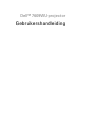 1
1
-
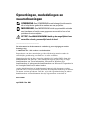 2
2
-
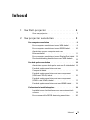 3
3
-
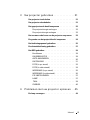 4
4
-
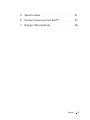 5
5
-
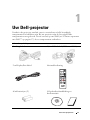 6
6
-
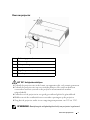 7
7
-
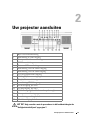 8
8
-
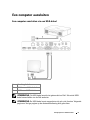 9
9
-
 10
10
-
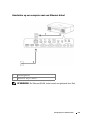 11
11
-
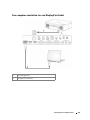 12
12
-
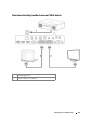 13
13
-
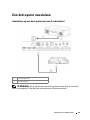 14
14
-
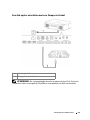 15
15
-
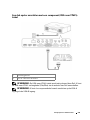 16
16
-
 17
17
-
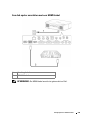 18
18
-
 19
19
-
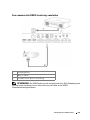 20
20
-
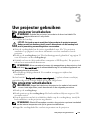 21
21
-
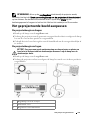 22
22
-
 23
23
-
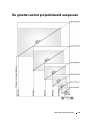 24
24
-
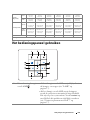 25
25
-
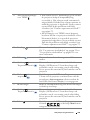 26
26
-
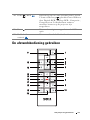 27
27
-
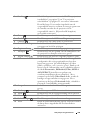 28
28
-
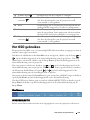 29
29
-
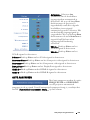 30
30
-
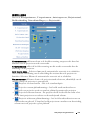 31
31
-
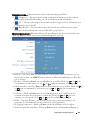 32
32
-
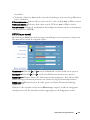 33
33
-
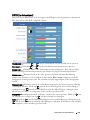 34
34
-
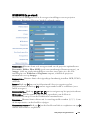 35
35
-
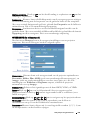 36
36
-
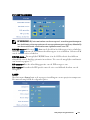 37
37
-
 38
38
-
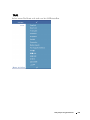 39
39
-
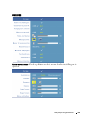 40
40
-
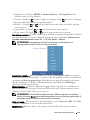 41
41
-
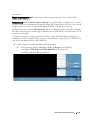 42
42
-
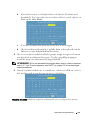 43
43
-
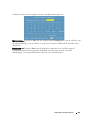 44
44
-
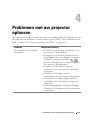 45
45
-
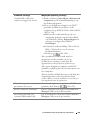 46
46
-
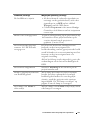 47
47
-
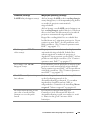 48
48
-
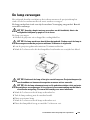 49
49
-
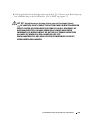 50
50
-
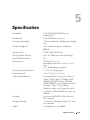 51
51
-
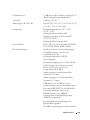 52
52
-
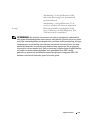 53
53
-
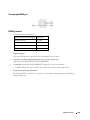 54
54
-
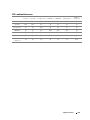 55
55
-
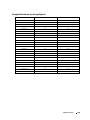 56
56
-
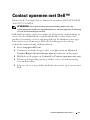 57
57
-
 58
58
-
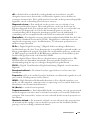 59
59
-
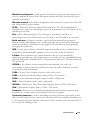 60
60
-
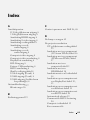 61
61
-
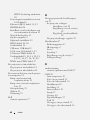 62
62
-
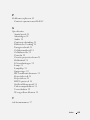 63
63
Dell 7609WU Projector Gebruikershandleiding
- Categorie
- Tv's
- Type
- Gebruikershandleiding
in andere talen
Gerelateerde papieren
-
Dell M409WX Projector de handleiding
-
Dell 1510X Projector de handleiding
-
Dell 1209S de handleiding
-
Dell 4610X Wireless Projector Gebruikershandleiding
-
Dell 4310WX Projector Gebruikershandleiding
-
Dell M209X Projector de handleiding
-
Dell 1609wx de handleiding
-
Dell 2400MP Projector Gebruikershandleiding
-
Dell 1409X de handleiding
-
Dell S300 Projector de handleiding